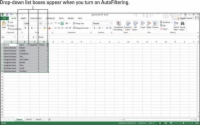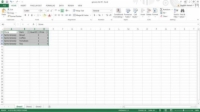Az Excel egy AutoFilter parancsot biztosít, amely nagyon klassz. Az AutoFilter használatakor új táblát hoz létre, amely tartalmazza az eredeti tábla rekordjainak egy részét. Például egy élelmiszerbolt-lista táblázata esetén az Automatikus szűrő segítségével létrehozhat egy részhalmazt, amely csak azokat a cikkeket jeleníti meg, amelyeket a Butchermans-nél vásárol, vagy egy olyan részhalmaz-táblázatot, amely csak azokat a cikkeket jeleníti meg, amelyek ára meghaladja a 2 USD-t.
Az AutoFilter asztalon való használatához kövesse az alábbi lépéseket:
1 Válassza ki az asztalt.
Válassza ki a táblázatot az egyik cellájára kattintva. Egyébként, ha még nem alakította át a táblázat adatait tartalmazó munkalap tartományt „hivatalos” Excel táblává, jelölje ki a táblázatot, majd válassza a Beszúrás fül Táblázat parancsát.
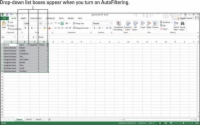
2 Válassza ki az AutoFilter parancsot.
Ha azt mondja az Excelnek, hogy egy adott munkalap-tartomány egy táblázatot jelent, az Excel a fejlécsort vagy a mezőnevek sorát legördülő listákká alakítja. Ha a táblázat nem tartalmazza ezeket a legördülő listákat, adja hozzá őket a Rendezés és szűrés gombra kattintva, majd a Szűrés parancs kiválasztásával. Az Excel a fejlécsort vagy a mezőnevek sorát legördülő listákká alakítja.
Tipp: Az Excel 2007-ben és az Excel 2010-ben az Adatok→Szűrő paranccsal jelezheti az Excelnek, hogy az automatikus szűrést kívánja használni.
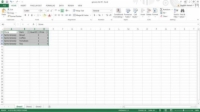
3 A lista szűréséhez használja a legördülő listákat.
A fejlécsort alkotó legördülő listák mindegyike használható a lista szűrésére.
A lista valamely mező tartalma alapján történő szűréséhez válassza ki (vagy nyissa meg) a mező legördülő listáját. Dönthet például úgy, hogy szűri az élelmiszerbolt-listát, hogy csak azokat a cikkeket jelenítse meg, amelyeket a Sams Grocery-ben vásárol.
Ehhez kattintson az Áruház legördülő lista lefelé mutató nyílgombjára. Amikor ezt teszi, az Excel megjeleníti a táblázatok rendezési és szűrési opcióinak menüjét. Ha csak azokat a rekordokat szeretné látni, amelyek leírják a Sams Grocery-ben vásárolt termékeket, válassza a Sams Grocery lehetőséget.
Még az is lehet, hogy egy kis képet láthat egy tölcsérről az Áruház oszlop legördülő lista gombján. Ez az ikon azt jelzi, hogy a táblázatot a Store oszlopok adatai alapján szűrték.
4 A táblázat szűrésének megszüntetéséhez nyissa meg az Áruház legördülő listát, és válassza az Összes kijelölése lehetőséget.
Ha a táblázatot a táblázat menüvel szűri, a tábla rekordjait a táblázat menü parancsaival is rendezheti. Rendezés A-tól Z-ig a rekordokat (szűrve vagy nem) növekvő sorrendbe rendezi. A Rendezés Z-ből A-ba rendezi a rekordokat (ismét, szűrve vagy sem) csökkenő sorrendbe. A Szín szerinti rendezés lehetővé teszi a cellaszínek szerinti rendezést.